WinSnap是一个功能强大的屏幕截图工具,提供免费的版本给用户使用,包含的功能足够满足大多数用户的需求。使用方式简单,通过热键即可触发截图,随后在弹出的窗口中对捕获的整个屏幕画面进行截取、编辑,可以单独捕获应用程序的窗口,还能排出任务栏,避免隐私信息暴露,免去修图的麻烦。
WinSnap截图怎么隐藏鼠标
1、打开WinSnap,点击菜单栏的【捕获】
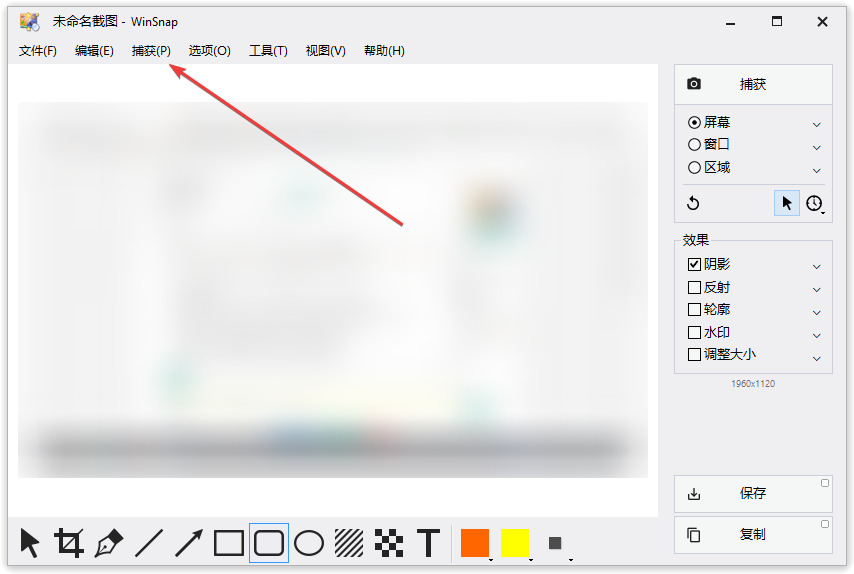
2、取消勾选【包含光标】就不会在截图里显示鼠标指针了
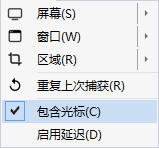
WinSnap中文版功能
• 多种截图模式:WinSnap支持全屏、窗口、矩形、自由截图等多种模式进行截屏操作,满足不同场景的截图需求。
• 应用程序捕捉模式:WinSnap提供了独特的“应用程序”捕捉模式,能自动捕捉到最前端应用程序的各个窗口,并生成一副屏幕截图。
• 图像编辑器:WinSnap内置了图像编辑器,允许用户在截图后进行简单的编辑,如旋转、调整大小、裁剪等操作。
• 多种图片格式支持:WinSnap支持将截图保存为JPEG、PNG、BMP、GIF、TIFF等多种图片格式。
• 自动保存和复制:WinSnap提供了高级自动保存和自动复制选项,方便用户快速处理截图。
• 快捷键操作:WinSnap支持多种快捷键操作,用户可以自定义快捷键设置,提高截图操作效率。
• 水印功能:用户可以在图像上添加个性化的水印,包括对水印的图案、透明度、位置进行设置。
• 图像输出方式多样:除了保存为文件,WinSnap还支持将图像复制到剪贴板或通过电子邮件发送。
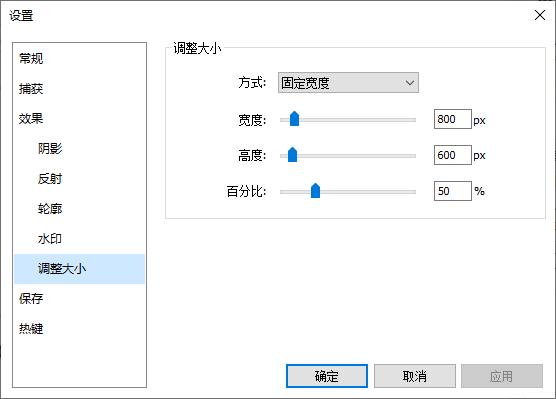
WinSnap中文版特点
• 细致的屏幕捕捉效果:WinSnap在屏幕捕捉效果上表现出色,尤其是在窗口的圆角处捕捉效果优于其他软件。
• 高质量截图:使用高质量的算法捕获和处理屏幕截图,确保截图的清晰度和细节。
• 自定义选项:用户可以根据自己的需要定义截图的大小、格式和质量。
• 添加注释和效果:WinSnap提供了各种注释和效果选项,使用户可以在截图中添加文本、箭头、阴影和其他效果以及自定义注释。
• 快捷操作:支持快捷键和快速菜单,用户可以通过快捷键和右键菜单快速进行截图和编辑操作。
• 多种输出选项:支持将截图保存为多种格式,包括BMP、JPEG、PNG和GIF等常见图片格式。
• 支持透明度的PNG和TIFF图像格式:适合需要透明背景的截图需求。
• 多语言界面:WinSnap支持多语言界面,包括英语、中文、德语、意大利语、俄语等,满足不同用户的使用需求。
• 便携性:软件体积小,为单文件解锁版,直接打开就能使用,非常便携。
• 支持圆角窗口和非矩形窗口捕捉:WinSnap能够完美捕捉圆角和非矩形窗口,特别适合现代操作系统的截图需求。
上一篇:PicPick电脑版
下一篇:PixPin(支持贴图)




 360解压缩软件2023
360解压缩软件2023 看图王2345下载|2345看图王电脑版 v10.9官方免费版
看图王2345下载|2345看图王电脑版 v10.9官方免费版 WPS Office 2019免费办公软件
WPS Office 2019免费办公软件 QQ浏览器2023 v11.5绿色版精简版(去广告纯净版)
QQ浏览器2023 v11.5绿色版精简版(去广告纯净版) 下载酷我音乐盒2023
下载酷我音乐盒2023 酷狗音乐播放器|酷狗音乐下载安装 V2023官方版
酷狗音乐播放器|酷狗音乐下载安装 V2023官方版 360驱动大师离线版|360驱动大师网卡版官方下载 v2023
360驱动大师离线版|360驱动大师网卡版官方下载 v2023 【360极速浏览器】 360浏览器极速版(360急速浏览器) V2023正式版
【360极速浏览器】 360浏览器极速版(360急速浏览器) V2023正式版 【360浏览器】360安全浏览器下载 官方免费版2023 v14.1.1012.0
【360浏览器】360安全浏览器下载 官方免费版2023 v14.1.1012.0 【优酷下载】优酷播放器_优酷客户端 2019官方最新版
【优酷下载】优酷播放器_优酷客户端 2019官方最新版 腾讯视频播放器2023官方版
腾讯视频播放器2023官方版 【下载爱奇艺播放器】爱奇艺视频播放器电脑版 2022官方版
【下载爱奇艺播放器】爱奇艺视频播放器电脑版 2022官方版 2345加速浏览器(安全版) V10.27.0官方最新版
2345加速浏览器(安全版) V10.27.0官方最新版 【QQ电脑管家】腾讯电脑管家官方最新版 2024
【QQ电脑管家】腾讯电脑管家官方最新版 2024 360安全卫士下载【360卫士官方最新版】2023_v14.0
360安全卫士下载【360卫士官方最新版】2023_v14.0